Terlemeden Web Sitesi Nasıl Kurulur
Yayınlanan: 2019-02-08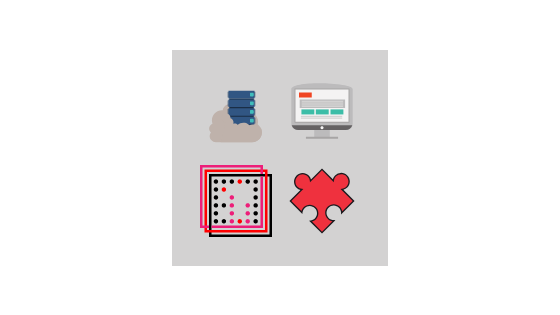
Son güncelleme - 8 Temmuz 2021
Bu, aylarca HTML/CSS kodlaması gibi sıkıcı şeyler öğrenmeye ve tonla para ödemeye hazır olmayan tembel adamlar için bir rehber. Ancak bu, dünyaya söyleyecek hiçbir şeyleri olmadığı anlamına gelmez. Aksine, hayatları halkın ilgisini hak eden heyecan verici maceralarla doludur.
Sen o adamlardan mısın? Ardından okumaya devam edin ve bir web sitesini/blogu nasıl hızlı, kolay ve uygun fiyata açacağınızı öğreneceksiniz.
Başlamadan önce bunu düşünün
Piyasada pek çok farklı web sitesi oluşturma platformu ve web sitesi oluşturucu bulunmaktadır.
WordPress, HTML, Magento, Joomla, birkaç isim.
Bir web sitesini sıfırdan kodlamayı deneyebilirsiniz, ancak bunu önermeyiz.
- Kodlama çok fazla zaman alıyor.
- Sonuç daha erken hayal kırıklığı olacak.
Tamam, hangi platformu seçmelisiniz?
BuiltWith tarafından yapılan bu son istatistiklerin yardımcı olacağını tahmin ediyoruz.
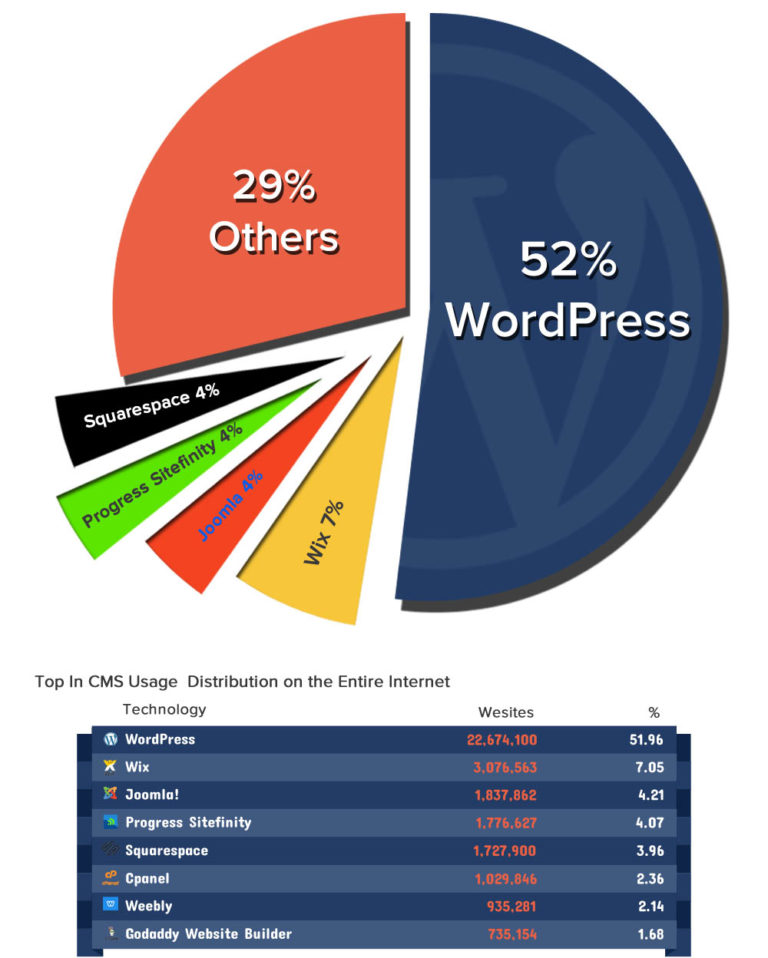
Yukarıdaki grafikten, 2019'da en popüler web sitesi oluşturucularının (veya içerik yönetim sistemlerinin) olduğunu görüyorsunuz:
- WordPress (ücretsiz) %52
- Wix (ücretli) %7
- Joomla (ücretsiz) 4%
- İlerleme Sitefinity (ücretsiz) %4
- Kare alan (ücretli) %4
- Weebly (ücretli) %2
Düşünmek için biraz zamana ihtiyacınız varsa, şu anda platformu seçmeyin. Web barındırma hizmetlerinin çoğu, WordPress, Joomla ve Drupal için tek tıklamayla kurulum sunar. Bununla ilgili daha sonra karar verebilirsiniz.
Okumak için zamanınız/isteğiniz yok mu? Her şeyi senin yerine yapacak kadar adil birini mi istiyorsun? Sadece bu düğmeye tıklayın
Kullanıma hazır
ve tüm sorunlarınız sadece 149$'a çözülecek.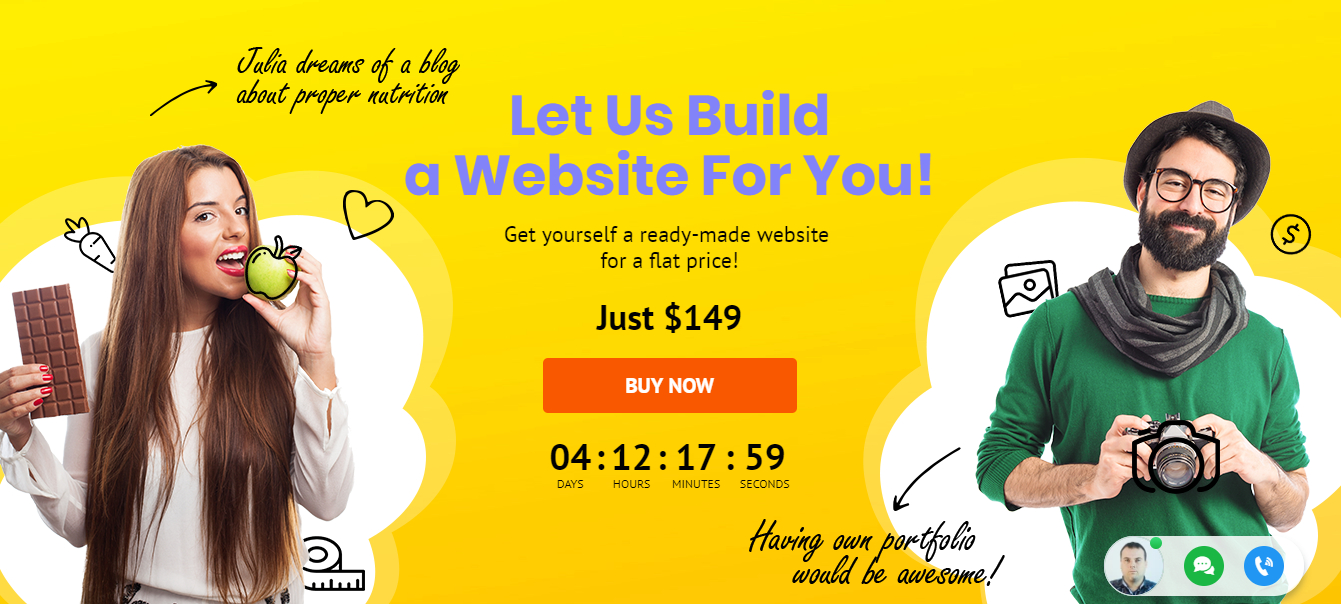
İlk adım
- Web barındırma alın ve bir alan adı kaydedin
WordPress'inizi veya başka bir web sitesi türünü kurmak için iki şeye ihtiyacınız olacak:
- YourSiteName.com gibi bir web adresi olan Alan Adı
- Sitenizi internete bağlayan bir hizmet olan Web Hosting
Web siteniz, web barındırma olmadan internette görünmeyecektir. Resimlerinizi, içeriğinizi ve web sitesi dosyalarınızı depolamak için buna ihtiyacınız var.
Alan adınıza sahip olmanızı tavsiye ederiz, çünkü sitenizi yourbusiness.my-free-website.com gibi başka birinin alanında bulundurmaktan daha profesyonel görünüyor. Üstelik uygun fiyatlı. Çoğu barındırma sağlayıcısı, bir yıl boyunca ücretsiz alan adları sunar. Genellikle, bir alan adının maliyeti yaklaşık 15 $/yıl'dır.
Paket servis - siteniz bir web barındırma ve bir alan adı olmadan var olmayacak.
Bir alan adı kaydetme ve bir web barındırma alma adımlarını atlayabileceğimizi tahmin ediyoruz. Oldukça basitler.
Örneğin, kullanmaya karar verirseniz
Kullanıma hazır
teklif, alan adı ve web barındırma zaten buna dahildir.
ikinci adım
- web sitenizi kurun
Alan adınızı ve barındırma kurulumunuzu yaptıktan sonra, devam etme zamanı.
Web sitenizi çalışır duruma getirmenin zamanı geldi. İlk aşamada yapmanız gereken, etki alanınıza WordPress yüklemektir.
WordPress'i kurmanın iki yolu vardır. Biri diğerinden çok daha kolaydır.
Hemen hemen her iyi barındırma şirketi, WordPress için tek tıklamayla kurulum entegre etmiştir, bu da onu bir parça kek yapar.
Inmotion barındırma veya benzer bir barındırma şirketine kaydolduysanız , hesap kontrol panelinizde “1 tıklamayla kurulum”unuzu bulmalısınız.
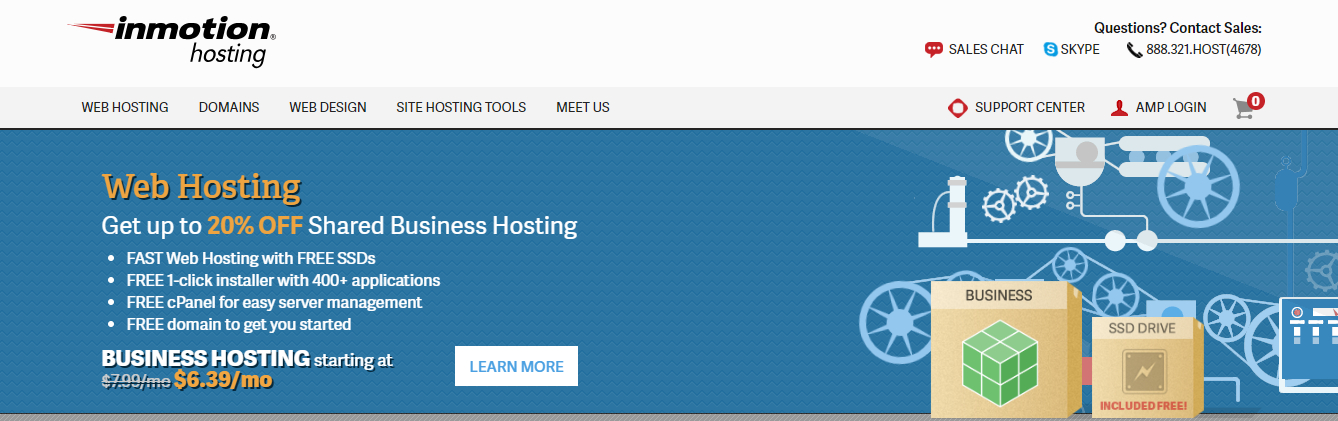
Bulduğunuzda, tüm büyük web barındırma şirketlerinde benzer/aynı olması gereken şu adımları izleyin:
- Barındırma hesabınıza giriş yapın.
- Kontrol panelinize gidin.
- “WordPress” veya “Web Sitesi” simgesini arayın.
- Web sitenizi kurmak istediğiniz etki alanını seçin.
- “Şimdi Kur” düğmesini tıkladığınızda yeni WordPress web sitenize erişeceksiniz.
Barındırma şirketiniz tuhaf bir nedenle WordPress için tek tıklamayla kurulum sağlamıyorsa, onu manuel olarak kurmanız gerekecektir. Ama iki kere düşünmenizi öneririz. Basit otomatik süreci neden fazla karmaşık hale getirmelisiniz? Bu şirket gerçekten en iyi seçim mi?
üçüncü adım
- Web sitenizi tasarlayın
Pekala, şimdi WordPress etki alanınıza başarıyla yüklendiğinde, çok basit ve temiz bir site göreceksiniz.
Ama sorun şu ki, herkes gibi görünmek istemiyorsun, değil mi?
İhtiyacınız olan şey bir tema. WordPress'e web sitenizin nasıl görünmesi gerektiğini söyleyen hazır bir tasarım şablonu demek istiyoruz. İşte yükleyebileceğiniz bir premium WordPress teması örneği:
Imperion – Çok Amaçlı Kurumsal WordPress Teması
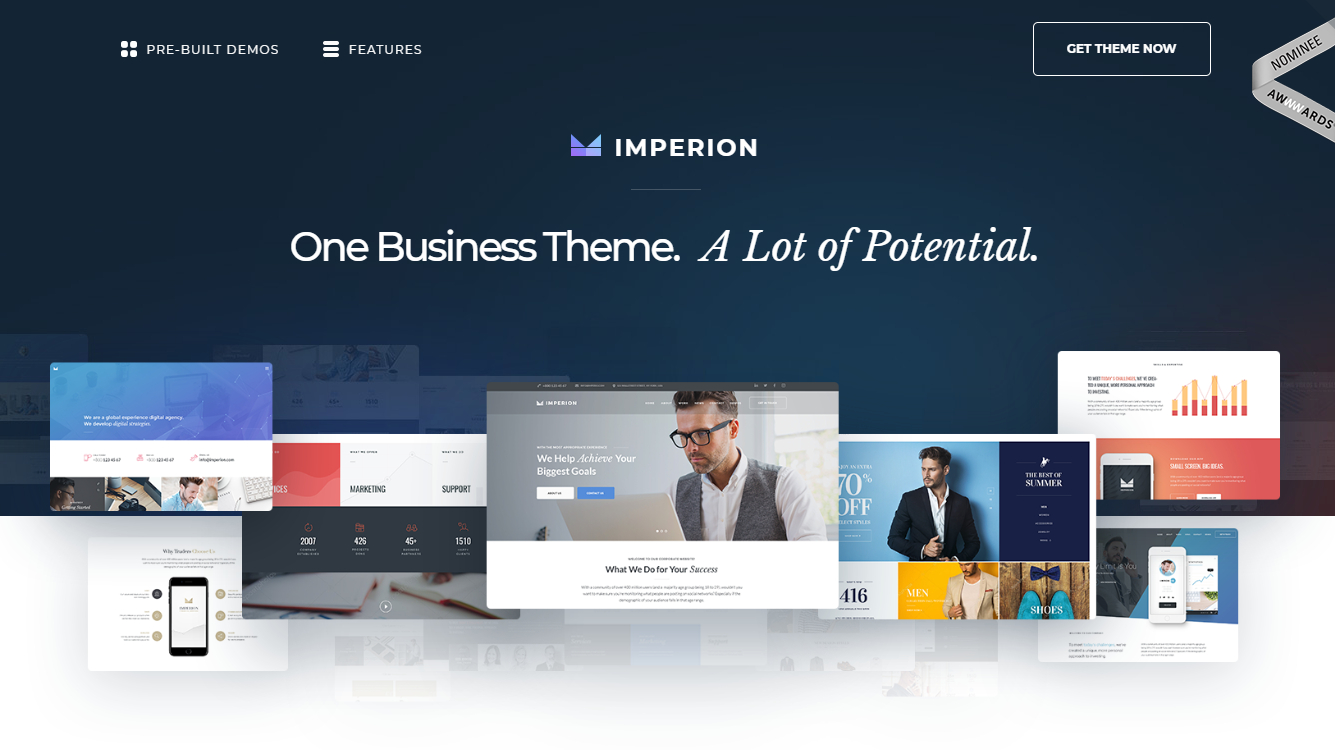
Burada eğlenceli oluyor. İnternette kendi ihtiyaçlarınıza göre seçebileceğiniz ve özelleştirebileceğiniz çok sayıda profesyonelce tasarlanmış tema var.
Birçok WordPress teması ücretsiz olarak mevcuttur. Burada ücretsiz ve premium temaların tüm artılarını ve eksilerini göz önünde bulundurmalısınız. Premium olanlar daha zengin özelliklere sahiptir ve ömür boyu ücretsiz 7/24 destekle gelir (birinci sınıf bir sağlayıcı hakkında konuşursak).
Ücretsiz temalara gelince… Web tasarımı ve web geliştirme becerileri olmadan bunları kendi başınıza halletmek sizin için oldukça zor olacak. Ücretsiz temalar desteksiz gelir.
Yeni temanızı yükleyin
Diyelim ki beğendiğiniz bir tema buldunuz. Kurulumu gerçekten çok basit. Tek yapmanız gereken “Yükle” ve “Etkinleştir”e tıklamak.
Lütfen temaları değiştirmenizin önceki gönderilerinizi, sayfalarınızı ve içeriğinizi silmeyeceğini unutmayın. Oluşturduğunuz bir şeyi kaybetme endişesi duymadan temaları istediğiniz sıklıkta değiştirebilirsiniz.
dördüncü adım
Web Sitenize İçerik Ekleyin
Temanız yüklendiğinde, içerik oluşturmaya başlamaya hazırsınız. Bazı temel bilgileri hızlıca gözden geçireceğiz:
Sayfa ekleme ve düzenleme
Bir “Hizmetler” veya “Hakkımda” sayfası eklemek ister misiniz?
- WordPress Panosundaki kenar çubuğuna bakın ve “Sayfalar” -> “Yeni Ekle”yi bulun.
- Microsoft Word'e benzer bir ekran göreceksiniz. İstediğiniz sayfayı oluşturmak için metin, resim ve diğer öğeleri ekleyin. Ardından işiniz bittiğinde kaydedin.
Menüye sayfa ekleme
Yeni sayfanızın gezinme çubuğunuza bağlanmasını ister misiniz?

- "Güncelle"yi tıklayarak sayfada yaptığınız değişiklikleri kaydedin
- WordPress Kontrol Panelinin kenar çubuğunda “Görünüm” -> “Menüler”e tıklayın
- Oluşturduğunuz sayfayı bulun ve yanındaki onay kutusuna ve ardından “Menüye Ekle” seçeneğine tıklayarak listeye ekleyin.
Yazı ekleme ve düzenleme
Kesinlikle web sitenizde bir blog sahibi olmak isteyeceksiniz. Böylece, "Gönderiler" bir sonraki gideceğiniz yer olacak. Benzer gönderileri gruplamak için farklı kategoriler kullanın.
Web sitenize bir blog eklemeniz mi gerekiyor? Farklı kategoriler ve gönderiler kullanın. Diyelim ki “Blog” adında bir kategori oluşturmak istiyorsunuz. Sadece menünüze ekleyin ve gönderiler oluşturmaya başlayın.
Nasıl yapılır:
- Yeni bir kategori oluşturmak için “Gönderiler -> Kategoriler”e gidin
veya
- b) Bir blog yazısı oluşturmak için “Gönderiler -> Yeni Ekle”ye gidin. Blog yazınızı yazmayı bitirdiğinizde, onun için doğru kategoriyi eklemeniz gerekir.
Uygun kategoriyi oluşturduktan sonra onu menüye ekleyin ve işiniz bitti.
Özelleştirme ve İnce Düzenlemeler
Başlığınızı ve Sloganınızı Değiştirme
Sayfa başlıkları, kullanıcılara web sitenizin ne hakkında olduğunu söyler. Ayrıca, arama motorlarının sıralamalarınızı nasıl belirlediğini de etkiler. Kesinlikle hedeflediğiniz anahtar kelimeleri sıkıştırmak istersiniz. Lütfen doğal olarak yapın, gerçek insanlar için yazın.
Sitenizin her sayfasında benzersiz bir başlık kullanın.
Her sayfada başlıkların sonuna kısa açıklamalar ekleyin.
Web sitenizdeki başlık ve sloganı değiştirmek için “Ayarlar -> Genel” bölümüne gidin ve ilgili formu doldurun.
Gönderiler ve Sayfalar için Yorumları Devre Dışı Bırakma
Ziyaretçilerinizin sayfalarınıza yorum bırakmasını istemiyor musunuz?
Bunları WordPress sayfalarında nasıl kapatacağınız aşağıda açıklanmıştır:
- Yeni bir sayfa yazarken sağ üst köşedeki “Ekran Seçenekleri”ne tıklayın.
- "Tartışma" kutusunu tıklayın. Altta “Yorumlara İzin Ver” kutusu görünecektir.
- "Yorumlara İzin Ver" seçeneğinin işaretini kaldırın.
Varsayılan olarak her yeni sayfada yorumları devre dışı bırakmak ister misiniz?
- “Ayarlar -> Tartışma”ya gidin ve “İnsanların yeni makalelere yorum yapmasına izin ver” seçeneğinin işaretini kaldırın.
Statik Ön Sayfa Ayarlama
Statik sayfa nedir? Değişmeyen bir sayfadır. Yani – statik bir sayfa, tasarladığınız bir ana sayfa gibi, bir kullanıcı siteye her girdiğinde aynı içeriği gösterecektir.
Statik bir ön sayfa nasıl kurulur:
- “Ayarlar -> Okuma”ya gidin
- Oluşturduğunuz statik bir sayfa seçin. “Ön Sayfa” ana sayfanızı ifade eder. "Mesajlar sayfası" blogunuzun ön sayfasıdır (sitenizin tamamı bir blog değilse).
Kendiniz statik bir sayfa seçmezseniz, WordPress en son gönderilerinizi alır ve ana sayfanızda göstermeye başlar.
Kenar çubuğu düzenleniyor
WordPress temalarının çoğunda sağ veya sol tarafta bir kenar çubuğu bulunur.
Ondan kurtulmak mı yoksa “Kategoriler”, “Meta” ve “Arşivler” gibi ihtiyacınız olmayan öğeleri düzenlemek mi istiyorsunuz? Bunu nasıl yapacağınız aşağıda açıklanmıştır:
- WordPress Kontrol Panelinde "Görünüm -> Widget'lar" seçeneğine gidin.
- Buradan, kenar çubuğunuza farklı “kutular” eklemek veya istemediğiniz öğeleri kaldırmak için sürükle ve bırak özelliğini kullanabilirsiniz.
Ayrıca bir “HTML kutusu” var. Bu, HTML kodunu kullanabileceğiniz bir metin kutusudur. Yeni başlayan biriyseniz, görmezden gelin. Kenar çubuğunuza istediğiniz öğeleri sürükleyip bırakın.
WordPress'ten Daha Fazla Yararlanmak için Eklentileri Yükleme
Eklentiler, WordPress'in yeteneklerini genişleten, sitenize kutudan çıkar çıkmaz özellikler ve işlevler ekleyen uzantılardır.
Özellikleri sıfırdan oluşturmak zorunda kalmadan sitenizi istediğiniz hale getirirler.
Eklentileri, fotoğraf galerileri ve başvuru formları eklemekten web sitenizi optimize etmeye ve çevrimiçi bir mağaza oluşturmaya kadar her şeyi yapmak için kullanabilirsiniz.
Yeni bir eklenti nasıl kurulur?
“Eklentiler -> Yeni Ekle”ye gidin ve aramaya başlayın.
25.000'den fazla farklı ücretsiz WP eklentisi vardır, bu nedenle çok çeşitli seçenekleriniz vardır.
Eklentinin kurulumu kolaydır. Doğru olanı bulduğunuzda “Yükle” ye tıklamanız yeterlidir.
İşte WordPress mağazanıza yeni bir eklenti yükleme sürecini anlamanıza yardımcı olacak bir video eğitimi.
Ancak, şu veya bu eklentiyi gerçekten yüklemeniz gerekip gerekmediğini lütfen iyi düşünün, çünkü bazıları web sitenizi yavaşlatabilir veya hatta zarar verebilir.
Diğer web yöneticilerinin yüklediği en popüler eklentilerin kısa bir listesi:
- İletişim formu 7 – İnsanlar, kendi e-posta sağlayıcılarına giriş yapmadan formu doldurup size bir e-posta gönderebildiğinden, bu harika bir özellik.
- WordPress için Yoast SEO – WordPress sitenizi daha da SEO dostu yapmak istiyorsanız, bu eklenti olmazsa olmazlardan. Ücretsiz ve harika. Başlık etiketlerinizi, meta açıklamalarınızı ve daha fazlasını sayfanın içinden düzenleyebilirsiniz - WordPress ayarlarıyla daha fazla uğraşmanıza gerek yok.
- Google Analytics – Ziyaretçilerinizi/trafiklerinizi ve davranışlarını izlemekle ilgileniyor musunuz? Eklentiyi kurun, Google hesabınıza bağlayın ve bu bilgi elinizin altında olacaktır.
fırlatmaya hazırsın
bizi takip ettin mi O zaman şimdi tamamen işlevsel bir WordPress web sitesine sahip olmalısınız. O kadar da kötü değildi, değil mi?
Tüm bunlara bulaşmamak için 149$ ödemeye hazır olanlar… Acele edin, bu sınırlı süreli bir teklif. Aslında şubat ayının sekizine kadar geçerlidir.
Bu düğmeye tıklayın Kullanıma Hazır
ve Al
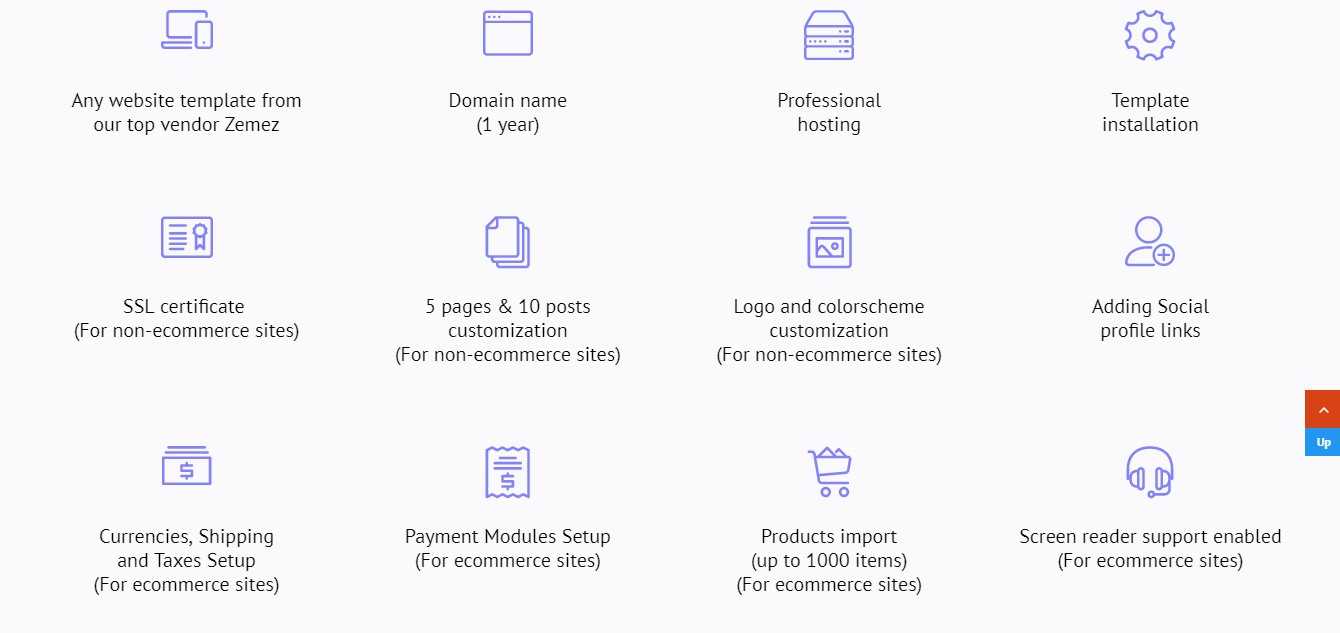
Ve daha fazlası.
Bu cömert teklif şu şekilde çalışır:

Sağlamanız gerekenler:

Kulağa hoş geliyor, değil mi?
PS Web sitenizi geliştirmeyi asla bırakmayın!
WordPress son derece özelleştirilebilir. Eğer ustalaşmak istiyorsanız, CMS'yi incelemeye ve sitenizi korumaya devam edin. Bu şekilde çevrimiçi işiniz her zaman gelişecektir.
daha fazla okuma
- WooCommerce Temel Eğitimleri
- Mağazanızı otomatikleştirmek için en iyi WooCommerce eklentileri.
